Dashでドキュメント機能を無視して、スニペット検索だけする方法

この記事の要約
- Dashの検索画面の右にある「虫眼鏡」アイコンをクリックして、「Snippets Only」に切り替える
- もしくは、環境設定の[Docsets]でチェックボックスを外すか、削除する
Dashにはスニペット機能とドキュメント機能があり、1つの検索ボックス内でこの2つの機能を同時に使えます。
ただ、スニペットを探そうとキーワードを入力したのに、そのキーワードに反応してドキュメントが引っかかってしまうこともあります。
今回はDashでスニペットのみを検索する方法についてまとめておきます。
スニペットのみを検索する方法
Dashの検索画面の右にある「虫眼鏡」アイコンをクリックします。
「Search Profile」という、検索設定を変更できるので、デフォルトで入っている「Snippets Only」に切り替えます。
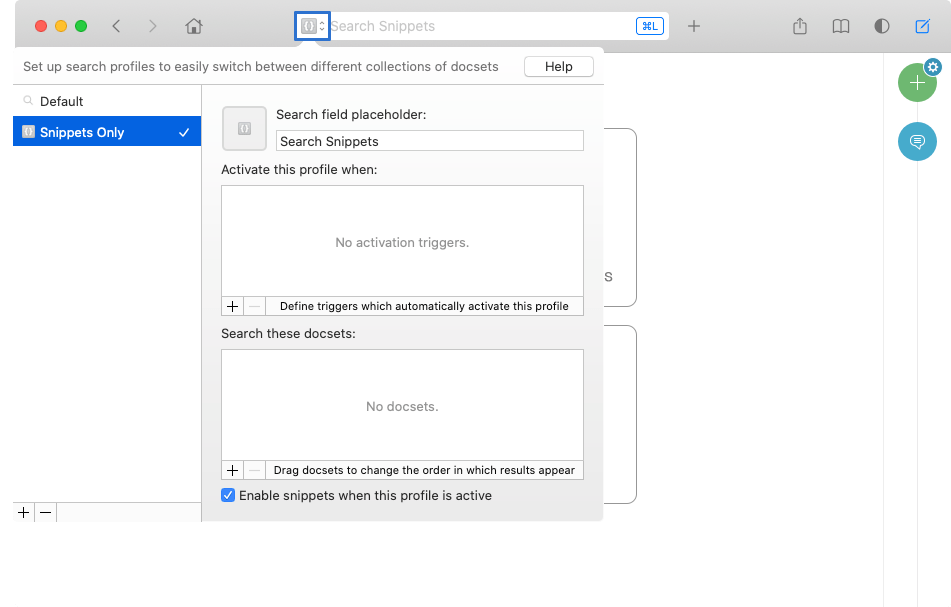
これでスニペットのみが検索されるようになりました。
Active Search Profileから切り替える
検索ボックスがアクティブになっている状態だと、「Active Search Profile」の隣にあるボタンから切り替えられます。
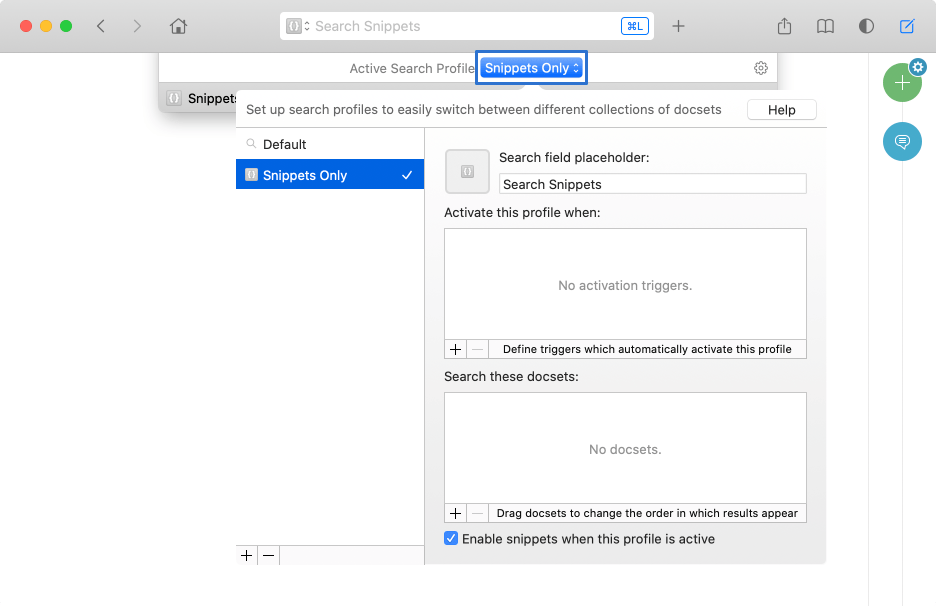
ここなら、検索ボックスがアクティブになってから上矢印 → enterで開いて、矢印キーで選択 → enterで切り替え確定という風に、キーボードだけで切り替えられます。
ドキュメントを無効化する方法
「Snippets Only」を使う方法もありますが、そもそもドキュメント機能を使わない人は、ドキュメントごと無効化しておくのも1つの手です。
環境設定の[Docsets]でチェックボックスを外すか、もしくは「-(マイナス)」アイコンをクリックして削除してしまいましょう。
![[環境設定]→[Docsets]でのドキュメント無効化](https://webrandum.net/mskz/wp-content/uploads/2021/04/image_3-1.png)
ちなみに、「Snippets Only」を選択していると上に「Warning! These settings are ignored, because a custom profile is active.」の文が表示されるようになります。
(「ここで設定しても、Search Profileの設定で無視されるから注意」の意味です)


 テキストを画面いっぱいに表示できるAlfredのLarge Type機能の設定項目
テキストを画面いっぱいに表示できるAlfredのLarge Type機能の設定項目 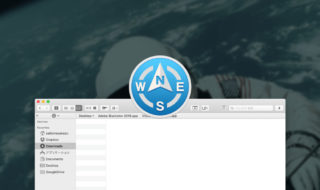 Path Finder 8でブックマークバーにフォルダやアプリケーションを設置して使用する
Path Finder 8でブックマークバーにフォルダやアプリケーションを設置して使用する 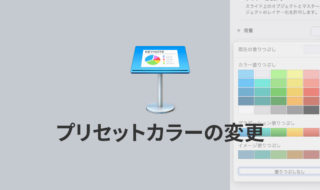 Keynoteのプリセットカラーを好みの色にカスタマイズする方法
Keynoteのプリセットカラーを好みの色にカスタマイズする方法  macのFinderで不可視ファイルを見れるようにする幾つかの方法
macのFinderで不可視ファイルを見れるようにする幾つかの方法 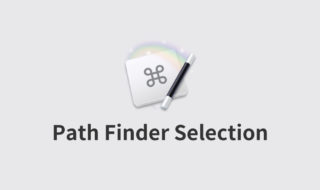 Keyboard Maestroで「Path Finderで選択したファイルを特定アプリで開く」プラグインを作成する方法
Keyboard Maestroで「Path Finderで選択したファイルを特定アプリで開く」プラグインを作成する方法 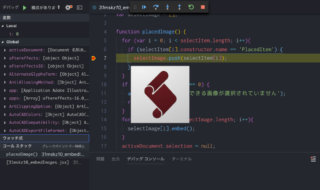 Visual Studio CodeでIllustratorのスクリプトを書く時に便利な拡張機能「ExtendScript Debugger」
Visual Studio CodeでIllustratorのスクリプトを書く時に便利な拡張機能「ExtendScript Debugger」 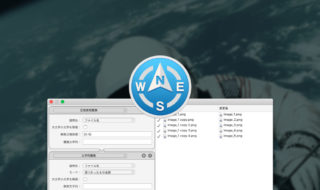 Path Finder 8の一括名称変更で使える設定サンプルまとめ
Path Finder 8の一括名称変更で使える設定サンプルまとめ  ターミナルの$記号前に、Gitの現在のブランチ名を表示する方法
ターミナルの$記号前に、Gitの現在のブランチ名を表示する方法 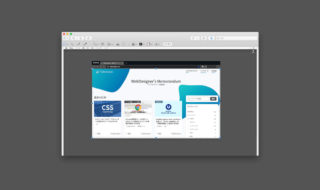 Macのプレビュー.appを使って画像のトリミングを行う方法
Macのプレビュー.appを使って画像のトリミングを行う方法  Google Drive内のドキュメントを検索して開けるAlfredのWorkflow「Google Drive Workflow for Alfred」
Google Drive内のドキュメントを検索して開けるAlfredのWorkflow「Google Drive Workflow for Alfred」  iTerm2で「Use System Window Restoration Setting」を設定しているとアラートが表示されて機能しない
iTerm2で「Use System Window Restoration Setting」を設定しているとアラートが表示されて機能しない  Google Chromeのサイト内検索(カスタム検索)機能を別のプロファイルに移行する方法
Google Chromeのサイト内検索(カスタム検索)機能を別のプロファイルに移行する方法  iPadで入力モードを切り替えずに数字や記号をすばやく入力する方法
iPadで入力モードを切り替えずに数字や記号をすばやく入力する方法  iPhoneやiPadでYouTubeの再生速度を3倍速や4倍速にする方法
iPhoneやiPadでYouTubeの再生速度を3倍速や4倍速にする方法  Keynoteで有効にしているはずのフォントが表示されない現象
Keynoteで有効にしているはずのフォントが表示されない現象  MacのKeynoteにハイライトされた状態でコードを貼り付ける方法
MacのKeynoteにハイライトされた状態でコードを貼り付ける方法  AirPodsで片耳を外しても再生が止まらないようにする方法
AirPodsで片耳を外しても再生が止まらないようにする方法  iTerm2でマウスやトラックパッドの操作を設定できる環境設定の「Pointer」タブ
iTerm2でマウスやトラックパッドの操作を設定できる環境設定の「Pointer」タブ  DeepLで「インターネット接続に問題があります」と表示されて翻訳できないときに確認すること
DeepLで「インターネット接続に問題があります」と表示されて翻訳できないときに確認すること  Ulyssesの「第2のエディタ」表示を使って2つのシートを横並びに表示する
Ulyssesの「第2のエディタ」表示を使って2つのシートを横並びに表示する  macOSのコマンドパレット比較!SpotlightとAlfred、Raycastどれを使えばいい?
macOSのコマンドパレット比較!SpotlightとAlfred、Raycastどれを使えばいい?  1つのノートアプリにすべて集約するのをやめた理由|2025年時点のノートアプリの使い分け
1つのノートアプリにすべて集約するのをやめた理由|2025年時点のノートアプリの使い分け  Notionログイン時の「マジックリンク」「ログインコード」をやめて普通のパスワードを使う
Notionログイン時の「マジックリンク」「ログインコード」をやめて普通のパスワードを使う  AlfredでNotion内の検索ができるようになるワークフロー「Notion Search」
AlfredでNotion内の検索ができるようになるワークフロー「Notion Search」  Gitで1行しか変更していないはずのに全行変更した判定になってしまう
Gitで1行しか変更していないはずのに全行変更した判定になってしまう  Macでアプリごとに音量を調節できるアプリ「Background Music」
Macでアプリごとに音量を調節できるアプリ「Background Music」  Macのターミナルでパスワード付きのZIPファイルを作成する方法
Macのターミナルでパスワード付きのZIPファイルを作成する方法  MacBook Proでディスプレイのサイズ調整をして作業スペースを広げる
MacBook Proでディスプレイのサイズ調整をして作業スペースを広げる  SteerMouseの「自動移動」機能で保存ダイアログが表示されたら自動でデフォルトボタンへカーソルを移動させる
SteerMouseの「自動移動」機能で保存ダイアログが表示されたら自動でデフォルトボタンへカーソルを移動させる  iPhoneでタッチが一切効かなくなった場合に強制再起動する方法
iPhoneでタッチが一切効かなくなった場合に強制再起動する方法